మీరు మీ PC సజావుగా పని చేయాలనుకుంటే, CPU 70 డిగ్రీల కంటే ఎక్కువ ఉండకూడదు.
స్పీడ్ఫ్యాన్తో ఫ్యాన్ వేగాన్ని ఎలా నియంత్రించాలి
స్పీడ్ఫ్యాన్ని ఉపయోగించడం ద్వారా మీ ఫ్యాన్ వేగాన్ని సవరించడానికి మరొక సహాయక మార్గం. CPU సెట్టింగ్లపై మరింత నియంత్రణను కలిగి ఉండటానికి యాప్ వినియోగదారులను అనుమతిస్తుంది. సాధనాన్ని ఉపయోగించడానికి:
Minecraft లో జాబితాను ఉంచడానికి ఆదేశం ఏమిటి
- డౌన్లోడ్ చేసి, ఇన్స్టాల్ చేయండి స్పీడ్ఫ్యాన్ .

- మీకు రెండు ఎంపికలు ఉంటాయి:
- మీరు మీ సెట్టింగ్లను నియంత్రించడానికి స్పీడ్ఫ్యాన్ని అనుమతించాలనుకుంటే, 'ఆటోమేటిక్ ఫ్యాన్ స్పీడ్'ని ఎంచుకోండి.
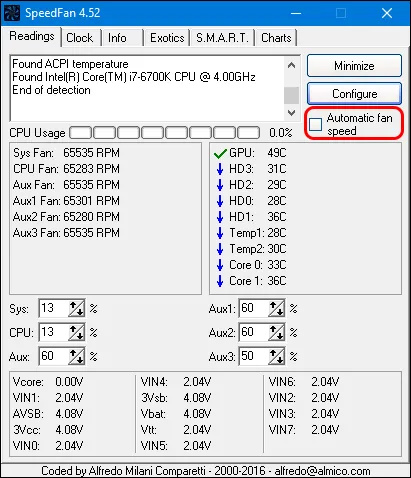
- మీరు మాన్యువల్గా మార్పులు చేయాలనుకున్నప్పుడు, వెళ్లండి కాన్ఫిగర్ చేయండి . అప్పుడు, నొక్కండి ఆధునిక .
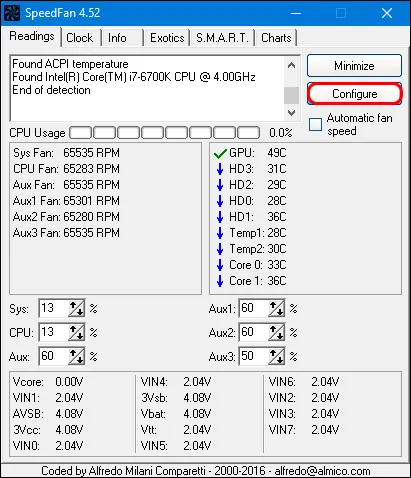
- మీరు మీ CPU రకాన్ని కనుగొనే వరకు డ్రాప్-డౌన్ మెను ద్వారా వెళ్ళండి.
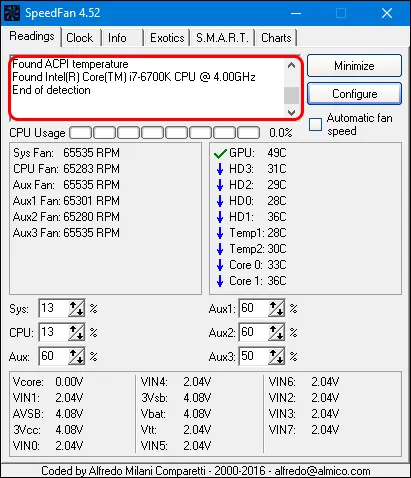
- దాని కనెక్టర్ (DC లేదా PMW) ఆధారంగా మీ ఫ్యాన్ రకాన్ని ఎంచుకోండి.
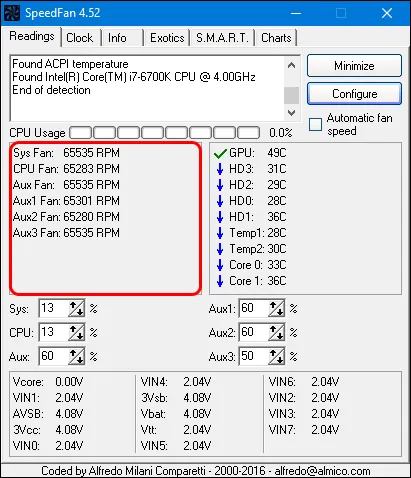
- ఎంచుకోండి మాన్యువల్ .
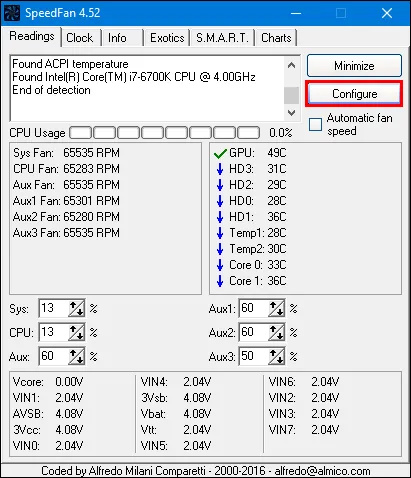
- క్లిక్ చేయండి అలాగే మరియు స్పీడ్ఫ్యాన్ హోమ్పేజీకి తిరిగి వెళ్లండి.
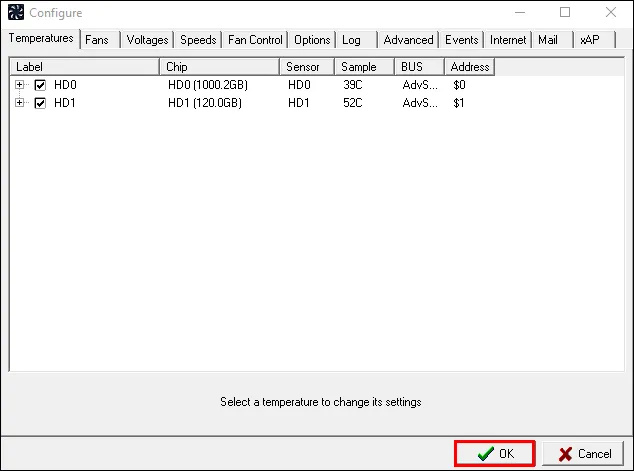
మీరు ఇప్పుడు యాప్ హోమ్పేజీలోని బాణం చిహ్నాలను నొక్కడం ద్వారా ఫ్యాన్ వేగాన్ని నియంత్రించగలరు. వేగాన్ని సర్దుబాటు చేయడంలో మీకు సహాయపడటానికి, అభిమాని ఎప్పుడు నెమ్మదిగా లేదా వేగంగా పని చేస్తుందో సూచించే RPM ట్రాకర్ కూడా మీకు కనిపిస్తుంది. ఇది ఎక్కువ శబ్దం చేయకపోతే మరియు సరిగ్గా పని చేయకపోతే, మీరు సరైన ఫ్యాన్ వేగాన్ని కనుగొన్నారు.
Windows 11 PCలో ఫ్యాన్ వేగాన్ని ఎలా నియంత్రించాలి
ఆపరేటింగ్ సిస్టమ్ యొక్క కొత్త సంస్కరణను ఉపయోగించడం నిటారుగా నేర్చుకునే వక్రత కావచ్చు. అయితే, ఇది ఎల్లప్పుడూ సంక్లిష్టంగా ఉండవలసిన అవసరం లేదు. మీరు మీ PCలో Windows 11ని ఇన్స్టాల్ చేసి ఉంటే, మీరు మీ ఫ్యాన్ని నియంత్రించడానికి మూడు మార్గాలు ఉన్నాయి. మీరు PC తయారీదారు సాఫ్ట్వేర్, BIOS లేదా థర్డ్-పార్టీ యాప్లను ఉపయోగించవచ్చు.
PC తయారీదారు సాఫ్ట్వేర్తో PCలో ఫ్యాన్ వేగాన్ని ఎలా నియంత్రించాలి
మీ కంప్యూటర్ తయారీదారు మీ పరికరానికి పూర్తిగా అనుకూలంగా ఉండే సాఫ్ట్వేర్ను సృష్టిస్తారు. ఇది నావిగేట్ చేయడం సులభం మరియు త్వరగా పని చేస్తుంది. మీ PCకి ఏ సాఫ్ట్వేర్ ఉత్తమంగా సరిపోతుందో తెలుసుకోవడానికి, ఇలా చేయండి:
- మీ కంప్యూటర్ మోడల్ మరియు దాని తయారీదారుని గుర్తించండి. మీరు కస్టమ్ PCని కలిగి ఉన్నట్లయితే మదర్బోర్డు మోడల్ మరియు తయారీదారుని చూడండి. PC వెనుక భాగంలో సాధారణంగా ఈ సమాచారంతో ఒక లేబుల్ ఉంటుంది.

- తయారీదారు యొక్క కస్టమర్ సపోర్ట్ సైట్కి వెళ్లి మీ మోడల్ను ఎంచుకోండి.
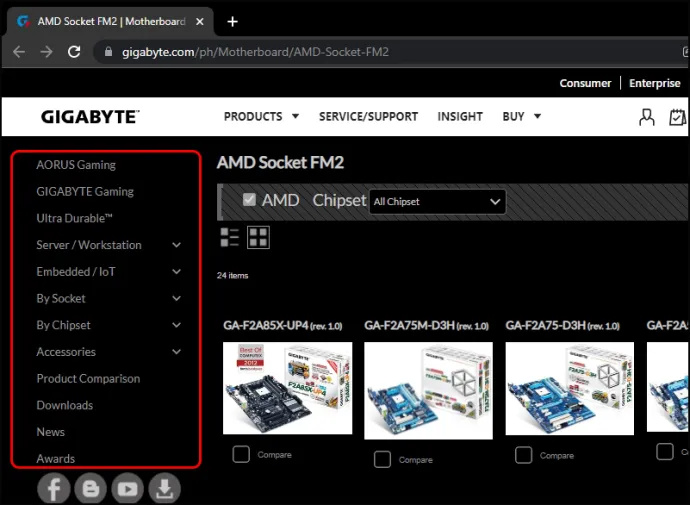
- నమోదు చేయండి డౌన్లోడ్లు టాబ్, ఆపై తెరవండి సిస్టమ్ యుటిలిటీ ట్యాబ్.
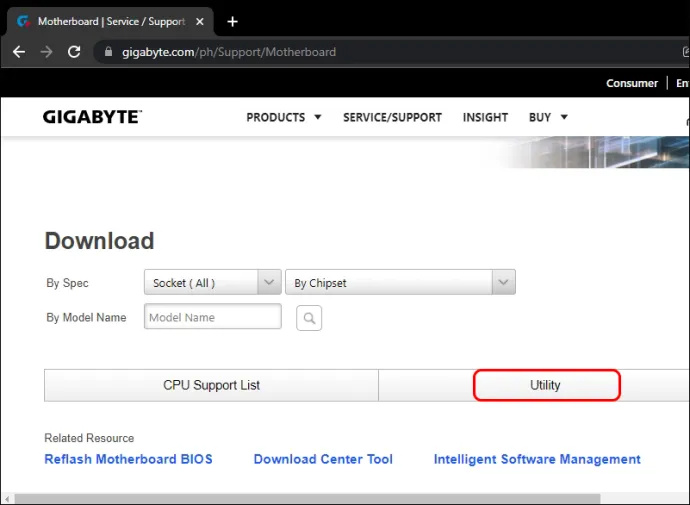
- యుటిలిటీ ప్యాక్ని డౌన్లోడ్ చేయండి.
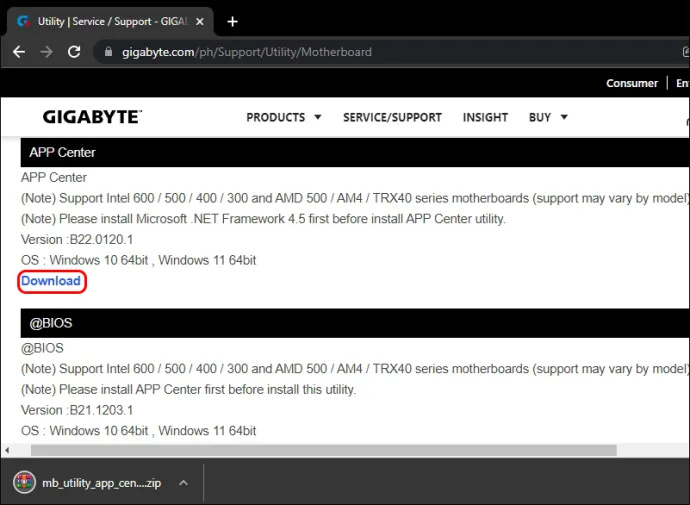
- ప్యాక్ని ఇన్స్టాల్ చేసి ప్రారంభించండి.
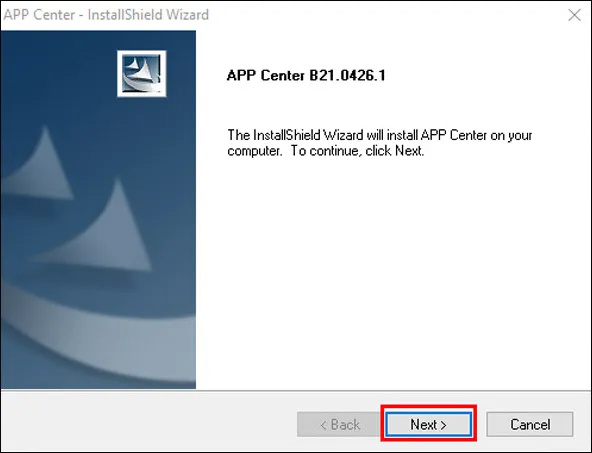
- ఫ్యాన్ స్పీడ్ సెట్టింగ్లను ఎంచుకోండి.
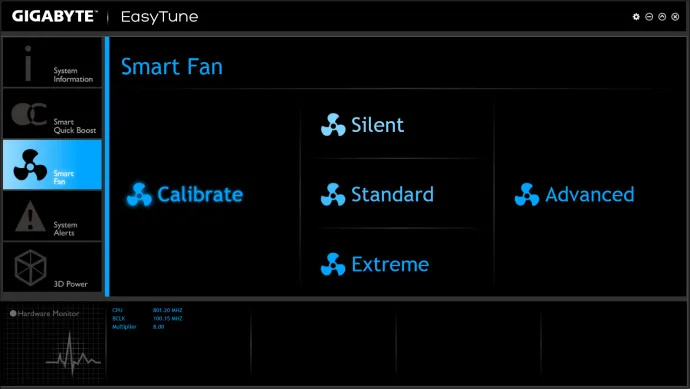
ఫ్యాన్ సెట్టింగ్లు తరచుగా శాతం సిస్టమ్ను ఉపయోగిస్తాయి, గరిష్టంగా 100 మరియు కనిష్టంగా 0 ఉంటుంది. మీ సెట్పాయింట్ ఎంత ఎక్కువగా ఉంటే, మీ PC చల్లగా మారుతుంది. తక్కువ సెట్పాయింట్లు ఫ్యాన్ను శీతలీకరణను ఆపివేసి తక్కువ శబ్దాన్ని సృష్టించేలా చేస్తాయి.
BIOSతో PCలో ఫ్యాన్ వేగాన్ని ఎలా నియంత్రించాలి
Windows 11లో BIOSలోకి ప్రవేశించడం మరియు ఫ్యాన్ నియంత్రణలను ఆ విధంగా సర్దుబాటు చేయడం చాలా సులభం.
- PCని పవర్ డౌన్ చేయండి.
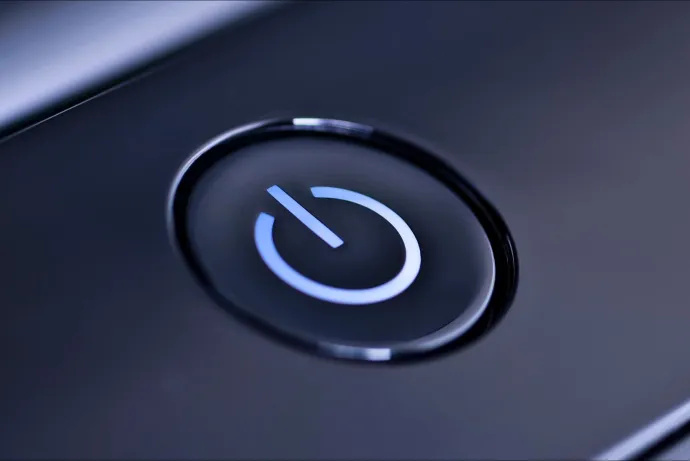
- PCని మళ్లీ ఆన్ చేసి, త్వరగా BIOS సత్వరమార్గం కీని నొక్కండి. ఇది మీ PC ఆధారంగా F1, F12 లేదా 'తొలగించు' కీ కావచ్చు.
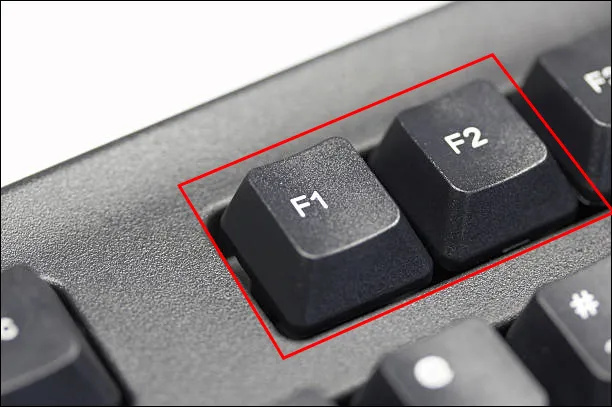
- పాప్-అప్ మెనులో ఫ్యాన్ సెట్టింగ్ల విభాగాన్ని కనుగొనండి. ఇది సాధారణంగా కింద ఉంటుంది PC ఆరోగ్యం , ఆధునిక , లేదా ఓవర్క్లాకింగ్ .
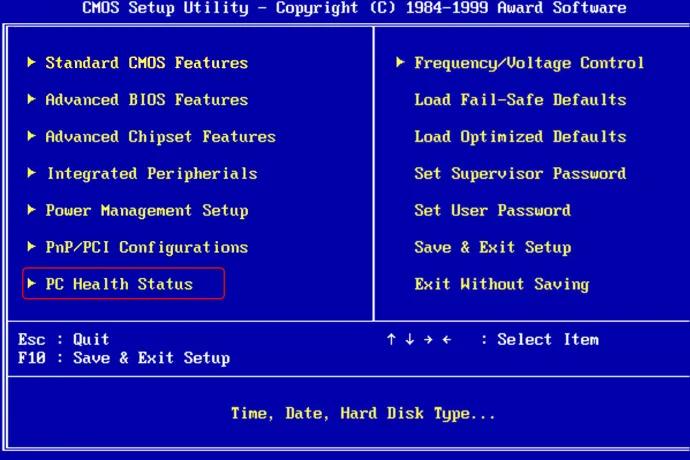
BIOS ఫ్యాన్ స్పీడ్ సెట్టింగ్ల కోసం పర్సంటేజ్ సిస్టమ్ను కూడా ఉపయోగిస్తుంది. మళ్ళీ, 100 అత్యధిక సెట్పాయింట్, అయితే 0 అత్యల్పంగా ఉంటుంది. మీరు మీ మార్పులు చేసిన తర్వాత, క్లిక్ చేయండి సేవ్ చేయండి . అప్పుడు, నొక్కండి బయటకి దారి BIOS నుండి నిష్క్రమించడానికి.
థర్డ్-పార్టీ యాప్లతో PCలో ఫ్యాన్ స్పీడ్ని ఎలా నియంత్రించాలి
అనేక విభిన్న మూడవ పక్ష యాప్లు మీ అభిమానిని నియంత్రించడంలో మీకు సహాయపడతాయి. స్పీడ్ ఫ్యాన్ మరియు ఆర్గస్ మానిటర్ అత్యంత ప్రజాదరణ పొందిన వాటిలో ఉన్నాయి. అవన్నీ ఒకే సూత్రంపై పనిచేస్తాయి, కాబట్టి మీరు మీ యాప్ ఎంపికతో సంబంధం లేకుండా ఒకే సూచనలను అనుసరించాల్సి ఉంటుంది.
విశ్వసనీయ సైట్ల క్రోమ్కు వెబ్సైట్ను జోడించండి
ఆర్గస్ మానిటర్ని ఎలా ఉపయోగించాలో ఇక్కడ ఉంది:
- డౌన్లోడ్ చేసి, ఇన్స్టాల్ చేయండి ఆర్గస్ మానిటర్ .
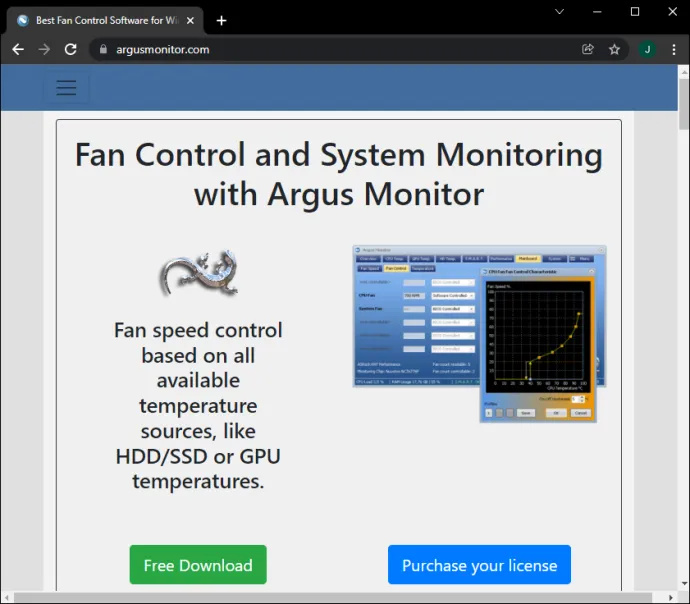
- ఆర్గస్ మానిటర్ని ప్రారంభించండి.
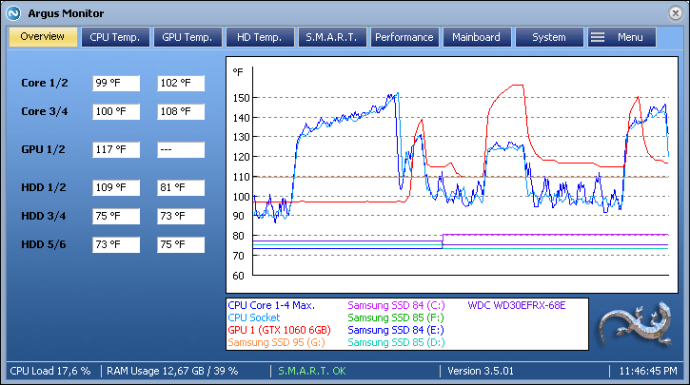
- ఎంచుకోండి ఫ్యాన్ నియంత్రణ ప్రోగ్రామ్ యొక్క ఎగువ భాగంలో.
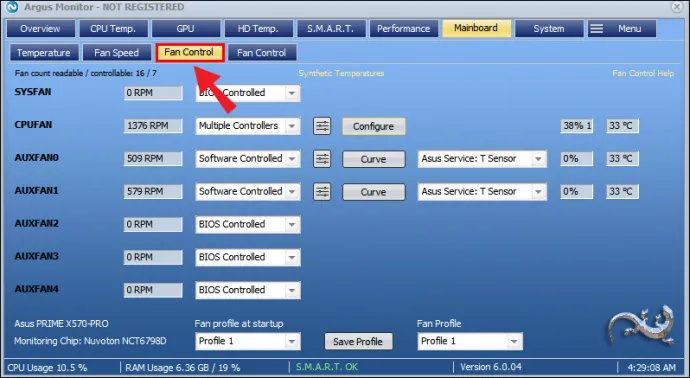
ఆర్గస్ మానిటర్ సిస్టమ్ ఫ్యాన్ యొక్క గరిష్ట వేగాన్ని 100గా మరియు అత్యల్పంగా 0గా సూచిస్తుంది. సెట్టింగ్లను కావలసిన విధంగా సర్దుబాటు చేసి, ఆపై మీ మార్పులను సేవ్ చేయండి.
చాలా కూలర్లు శాశ్వతంగా షట్ డౌన్ అయ్యేలా రూపొందించబడనందున, మీ స్పీడ్ సెట్పాయింట్ను ఎప్పటికీ 0కి సెట్ చేయకూడదని గమనించడం ముఖ్యం. ఫ్యాన్లను సున్నా వద్ద అమర్చడం వల్ల అవి వేడెక్కుతాయి.
మీ అభిమానిని నియంత్రించండి
మీ ఫ్యాన్ వేగాన్ని ఎలా సర్దుబాటు చేయాలో తెలుసుకోవడం చాలా అవసరం. ఇది మీ PC కోసం ఉత్తమ ఉష్ణోగ్రత పరిధిని కనుగొనడానికి మరియు దాని మన్నికను నిర్ధారించడానికి మిమ్మల్ని అనుమతిస్తుంది. అలాగే, ఇది తక్కువ ధ్వనించే వాతావరణాన్ని సృష్టించడంలో మీకు సహాయం చేస్తుంది, కాబట్టి మీరు మీ ఏకాగ్రతను మెరుగుపరుస్తుంది మరియు మరింత ఉత్పాదకంగా మారవచ్చు.
మీరు మీ కంప్యూటర్లో Windows 10 లేదా Windows 11ని ఉపయోగిస్తున్నారా అనే దానితో సంబంధం లేకుండా, మీ ఫ్యాన్ సెట్టింగ్లను ఎలా నియంత్రించాలో ఈ కథనం మీకు చూపుతుంది. మీరు చేయాల్సిందల్లా మీకు మరియు మీ PCకి సరైన వేగాన్ని సెట్ చేయడం.
మీ అభిమానుల సందడి మీ వర్క్ఫ్లోకు అంతరాయం కలిగిస్తుందా? మీరు ఇష్టపడే ఉష్ణోగ్రత సెట్టింగ్లు ఏమిటి? వ్యాఖ్య విభాగంలో మాకు తెలియజేయండి.









